Podręcznik użytkownika Numbers na iPhone’a
- Witaj
-
- Wprowadzenie do Numbers
- Wprowadzenie do obrazków, wykresów i innych obiektów
- Tworzenie arkusza kalkulacyjnego
- Otwieranie arkuszy kalkulacyjnych
- Unikanie przypadkowej edycji
- Personalizowanie szablonów
- Używanie arkuszy
- Cofanie lub przywracanie zmian
- Zachowywanie arkusza kalkulacyjnego
- Znajdowanie arkusza kalkulacyjnego
- Usuwanie arkusza kalkulacyjnego
- Drukowanie arkusza kalkulacyjnego
- Zmienianie tła arkusza
- Kopiowanie tekstu i obiektów między aplikacjami
- Podstawy korzystania z ekranu dotykowego
-
- Wysyłanie arkusza kalkulacyjnego
- Wprowadzenie do współpracy
- Zapraszanie do współpracy
- Współpraca nad udostępnianym arkuszem kalkulacyjnym
- Wyświetlanie ostatniej aktywności w udostępnionym arkuszu kalkulacyjnym
- Zmienianie ustawień udostępnianego arkusza kalkulacyjnego
- Przerywanie udostępniania arkusza kalkulacyjnego
- Foldery udostępniane i współpraca
- Współpraca przy użyciu serwisu Box
-
- Używanie iCloud w Numbers
- Importowanie pliku Excela lub pliku tekstowego
- Eksportowanie do formatu Excel lub innego
- Przywracanie wcześniejszej wersji arkusza kalkulacyjnego
- Przenoszenie arkusza kalkulacyjnego
- Zabezpieczanie hasłem arkusza kalkulacyjnego
- Tworzenie szablonów własnych i zarządzanie nimi
- Prawa autorskie
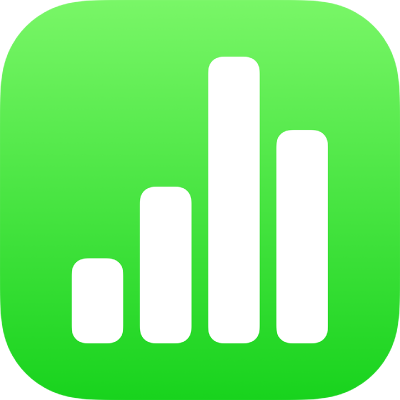
Wprowadzenie do Numbers na iPhonie
Numbers pozwala na łatwe tworzenie uporządkowanych i profesjonalnie wyglądających arkuszy kalkulacyjnych. Praca zaczyna się od wybrania szablonu, który możesz modyfikować w dowolny sposób. Szablony te, zaprojektowane do takich celów, jak finanse osobiste i listy kontrolne, stanowią doskonały punkt wyjścia. Każdy szablon zawiera gotowe, skoordynowane style tekstu, tabel, kształtów i innych obiektów. Dzięki nim nadanie arkuszowi spójnego wyglądu jest bardzo łatwe.
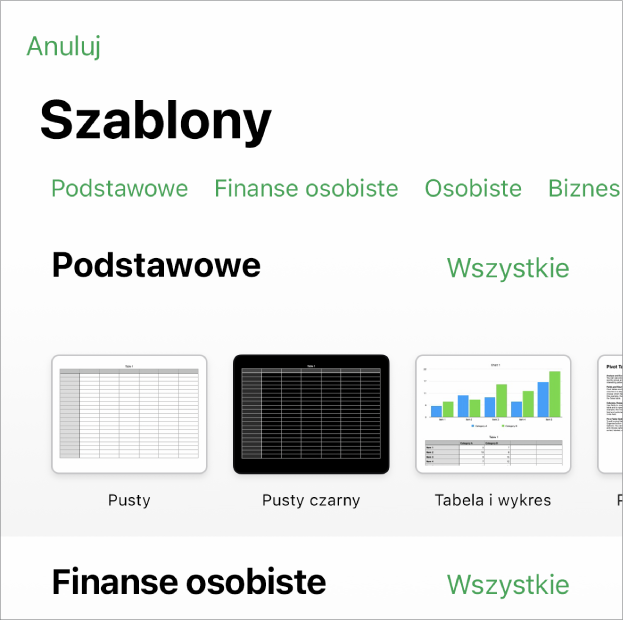
Po otworzeniu szablonu możesz dodawać własne liczby, formuły, daty i tekst do tabeli zastępczej, zastępować i usuwać wykresy i grafiki, dodawać nowe tabele i tak dalej.
Gdy zaznaczysz obiekt (obrazek, kształt, wykres, tabelę lub komórkę), a następnie stukniesz w ![]() , wyświetlone zostaną narzędzia do formatowania zaznaczonego typu obiektów.
, wyświetlone zostaną narzędzia do formatowania zaznaczonego typu obiektów.
Możesz szybko zmienić wygląd zaznaczonego obiektu, stukając w styl, który chcesz w nim zastosować. Możesz także przesunąć palcem w górę od dołu narzędzi formatowania, aby wyświetlić więcej opcji dostosowywania obiektu.
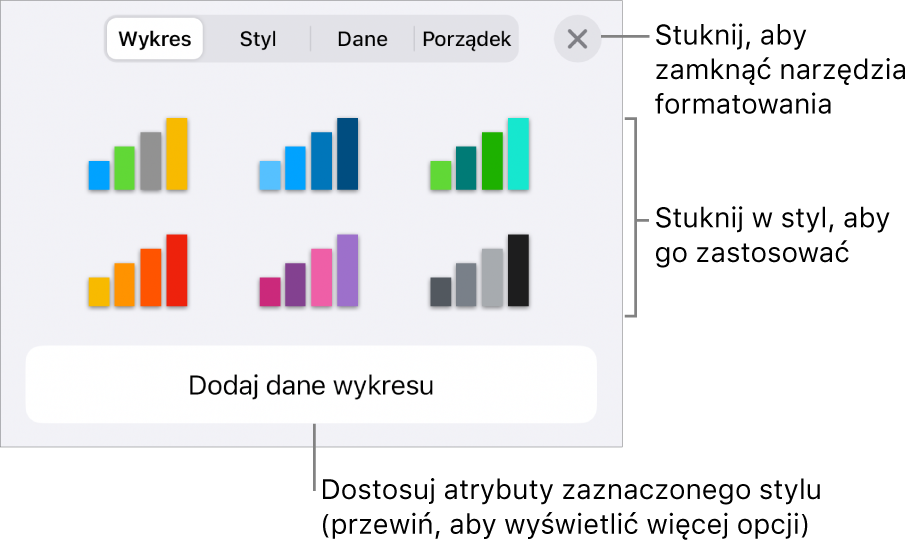
Ten podręcznik pomaga rozpocząć korzystanie z aplikacji Numbers 13.1 na iPhonie. Aby sprawdzić posiadaną wersję Numbers, przejdź do Ustawień ![]() i stuknij w Numbers.
i stuknij w Numbers.
Aby przeglądać Podręcznik użytkownika Numbers, stuknij w jedno z widocznych poniżej łączy Zobacz także, stuknij w przycisk Spis treści u góry strony albo wpisz słowo lub frazę w polu wyszukiwania. Możesz także pobrać podręcznik z Apple Books (tam, gdzie jest dostępny).